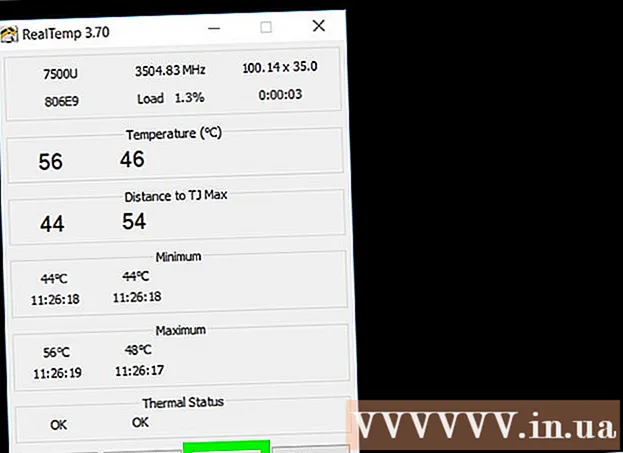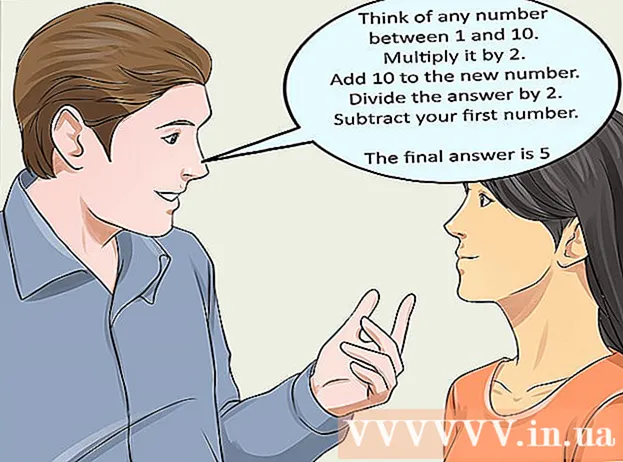מְחַבֵּר:
Robert Simon
תאריך הבריאה:
16 יוני 2021
תאריך עדכון:
1 יולי 2024

תוֹכֶן
אם אתה מתכנן לשדרג את המעבד, להתקין יותר זיכרון RAM או להוסיף כרטיס גרפי, עליך לדעת את סוג לוח האם של המחשב שלך. בעזרת מידע זה, תוכל למצוא את התיעוד הנדרש מהיצרן או התמיכה הטכנית כאשר משהו משתבש. רוב רכיבי ה- Mac אינם ניתנים לשדרוג, ולכן משתמשי Mac לעיתים קרובות אינם צריכים לדעת את מספר דגם לוח האם אלא צריכים להכיר רק את דגם ה- Macbook שלהם.
צעדים
שיטה 1 מתוך 3: זיהוי לוח האם לפי מראה
כבה את המחשב. אם אתה צריך להזיז את המחשב כדי להקל על מראה הפנים, הקפד לנתק את כל הכבלים האחוריים.
- זה עובד רק במחשבים שולחניים. משתמשי מחשב נייד חייבים לנקוט בגישה הבאה מכיוון שקשה למצוא את לוח האם של המחשב הנייד.

הניחו את השלדה על שולחן או משטח עבודה. כוון את התיבה בצד כך שכל המחברים האחוריים יהיו הקרובים ביותר לראש השולחן. מחברים אלה מתחברים ללוח האם ויסייעו לך לזהות את לוח האם אם המארז ממוקם כהלכה.
פתח את התיק. ברוב המקרים כיום לוח המעגלים מהודק באמצעות בורג סלילי, ואילו דגמים ישנים יותר מצריכים שימוש בורג ראש צולב. אתה יכול גם להשתמש במברגים לברגים סליליים אם הם צמודים מדי. חלזונות אלה ממוקמים בדרך כלל לאורך הקצה בגב השלדה.
- לאחר הסרת שניים או שלושה ברגים המקבעים את הלוח, משוך או פתח אותו כמו דלת, תלוי במקרה.

מצא את מספר הדגם של לוח האם. המספר מודפס על לוח האם, אך סביר להניח שהוא נמצא במקומות רבים אחרים, כגון ליד חריץ ה- RAM, ליד שקע המעבד או באמצע חריץ ה- PCI. מספר הדגם עשוי לכלול רק את מספר הדגם ללא שם היצרן, אך לוחות אם מודרניים רבים יפרטו את היצרן ואת שם הדגם.- יש הרבה טקסטים על לוח האם, אך המספר הוא בדרך כלל הגדול ביותר.
- המספר יכול להיות קשה לראות בשל הרכיבים המותקנים. הסר בזהירות את כל הרכיבים החוסמים את התצוגה שלך וודא שאתה מחדיר אותם מחדש כראוי לאחר שתסיים. אם המחשב לא נוקה זמן מה, אבק עלול לטשטש את מספר הדגם וזקוק לניקוי.
- מספר לוח האם הוא בדרך כלל קבוצה של אותיות ומספרים, בין 5-7 תווים.

תסתכל על המספר. אם אינך יכול למצוא את שם היצרן המודפס על לוח האם, תוכל לחפש במהירות על ידי הזנת מספר לוח האם שלך במנוע חיפוש. הוסף "לוח אם" או "לוח אם" למילות המפתח לחיפוש כדי לצמצם את התוצאות. פרסומת
שיטה 2 מתוך 3: השתמש ב- CPU-Z
הורד והתקן את CPU-Z. זהו כלי שירות חינמי שיכול להציג מידע רב על המחשב שלך. אתה יכול להוריד אותו בחינם מאתר CPUID.
- אתה יכול גם להשתמש בתוכניות ניטור חומרה רבות אחרות, כולל Wizard PC, HWMonitor ו- AIDA 64.
מריץ את מעבד Z. מכיוון שנדרשת גישה למידע רב ברמה נמוכה ורוב אפשרויות החומרה מושבתות עבור משתמשים שאינם מנהלי מערכת, CPU-Z דורש הרשאות מנהל ותצטרך לאפשר זאת. תוכנית חדשה מושקת.
- CPU-Z ייקח זמן מה להפעלה מכיוון שהתוכנית צריכה לאסוף מידע על המחשב שלך.
לחץ על הכרטיסייה "לוח ראשי". כל המידע על לוח האם יופיע. באפשרותך להשתמש בכרטיסיות אחרות כדי להציג מידע אחר אודות החומרה המותקנת במחשב שלך.
בדוק את אזורי הנתונים "יצרן" ו"דגם ". תוכלו למצוא את רוב המידע על לוח האם בדף זה. לפעמים לוח האם אינו מדווח כראוי ושום דבר לא מופיע כאן. במקרה זה, עליך לפתוח את התיק ולזהות חזותית את לוח האם. פרסומת
שיטה 3 מתוך 3: בדוק מידע על ה- BIOS
פתח את חלון מידע המערכת. זהו תוסף שמגיע עם כל גרסאות Windows. פתח את תיבת הדו-שיח הפעלה על ידי בחירה בתפריט התחל או לחיצה על שילוב המקשים Windows + R msinfo32 ולחץ על Enter.
חפש את הערך "גרסת BIOS / תאריך". גרסת ה- BIOS תופיע. לפעמים אתה יכול גם לראות את יצרן לוח האם שלך ואת הדגם תחת "BaseBoard Manufacturer" ו- "BaseBoard Model", אך בדרך כלל לא מדווחים על כך כהלכה.
קרא את המידע (מספר הזהות) של ה- BIOS. חלון מידע מערכת של Windows יראה כי המחשב שלך מחזיק בגירסת ה- BIOS של ספק ה- AMI (American Megatrends Inc.) או בפרס (Award Software International Corporation) לקריאת מספר מזהה ה- BIOS הנכון.
- פרס - חמש הספרות הראשונות מציינות את המעבד, שתי הספרות הבאות מציינות את היצרן. שתי הספרות האחרונות ספציפיות ליצרן. אתה יכול להשתמש בתרשים זה כדי לזהות את לוח האם שלך לפי מספר זהות זה.
- AMI - יצרנית לוחות אם מסומנת בארבע הספרות האחרונות של קבוצת המספרים השלישית. אתה יכול להשתמש בתרשים זה כדי לזהות את היצרן לפי מספר זהות זה.